今天小编教你win10系统开启虚拟机的操作方法,虚拟机指通过软件模拟的具有完整硬件系统功能的、运行在一个完全隔离环境中的完整计算机系统。不知win10系统自带虚拟机怎么打开的用户,可参照以下的方法进行打开。
win10系统自带了虚拟机(Hyper-V),一些新用户不知win10系统电脑的虚拟机在哪里,更不知道怎么开启。针对这个问题,小编整理了win10系统开启虚拟机的操作方法,现分享给大家。
win10虚拟机怎么打开:
1、首先要找到控制面板,我们点开windows键,然后选择在所有应用中找到“Windows 系统”,打开之后,我们找到“控制面板”,打开。
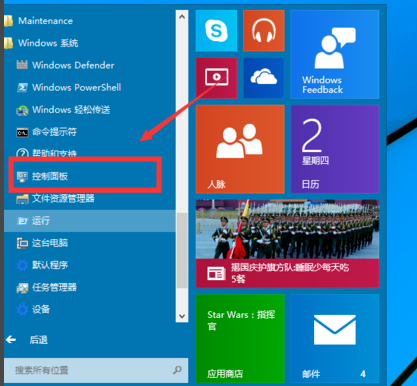
2、打开控制面板之后,我们选择程序,然后在程序中,找到“启动或关闭windows功能”。点击打开。
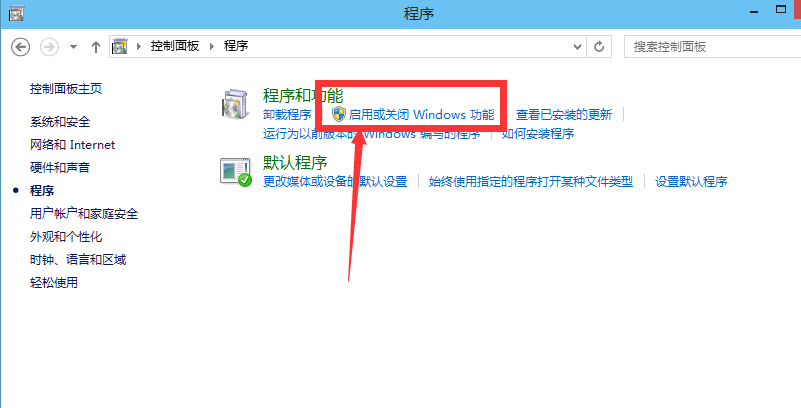
3、在windows功能下面我们找到Hyper-V,勾选上。点击“确定”。#f#
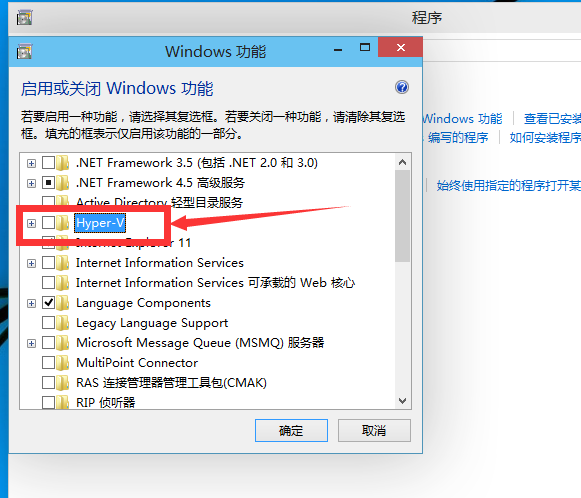
4、等待一段时间后,安装完成,我们点击重启电脑。这里一定要重启电脑。
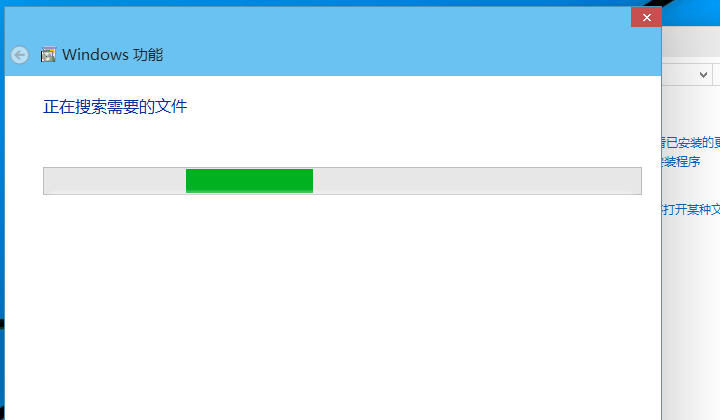
5、重启电脑之后,我们可以在所有应用中看到有一个“Hyper-V 管理工具”,我们打开,点击Hyper-V管理器。就可以看到,我们的虚拟机已经能够用了。接下来就要靠你自己新建自己的虚拟机了。
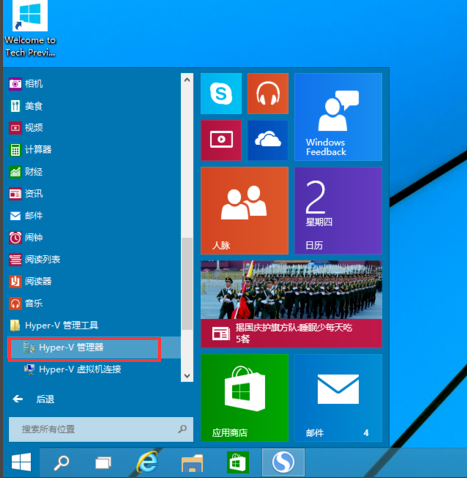
以上就是win10系统开启虚拟机的操作方法介绍了,你学会了吗?